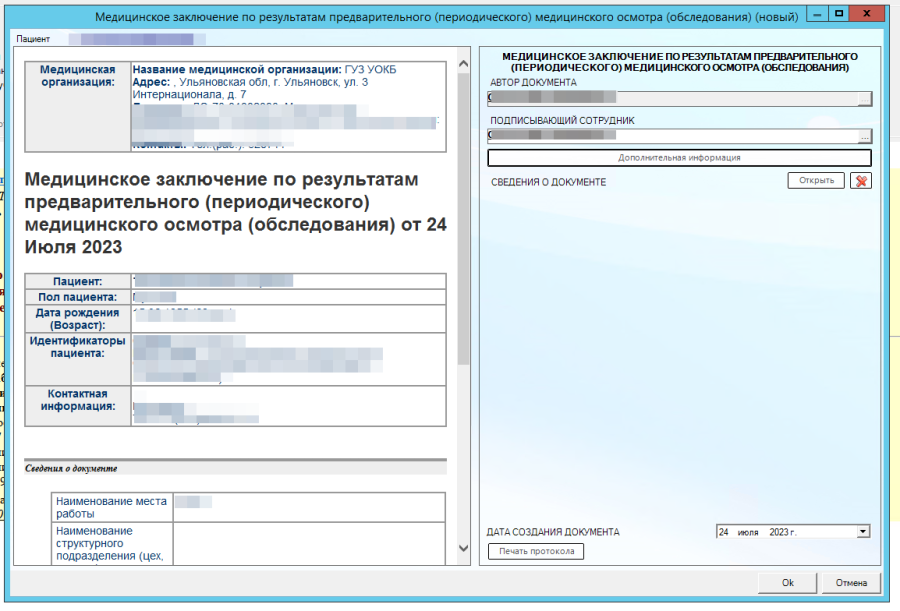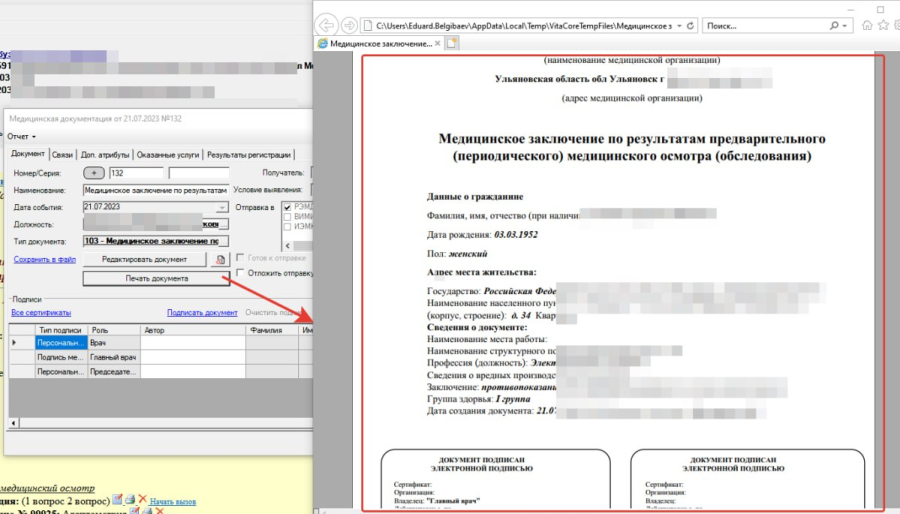Представители предприятия-разработчика |
|
|
|
|
Руководитель проектов |
|
|
______________ |
|
|
"___"__________2023 г. |
|
|
|
|
|
Руководитель отдела внедрения и сопровождения |
|
|
_____________ |
|
|
"___"__________2023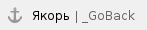 г. г. |
|
|
|
 Аннотация
Аннотация
Настоящий документ содержит Руководство пользователя для системы «ВИТАКОР РМИС», подсистемы «СЭМД: Медицинское заключение по результатам предварительного (периодического) медицинского осмотра (обследования) (Редакция 1)».
Содержание
Аннотация
1 ВВЕДЕНИЕ
1.1. Область применения
1.2. Краткое описание возможностей
1.3. Уровень подготовки пользователя
1.4. Требования к квалификации пользователя:
1.5. Перечень эксплуатационной документации, с которыми необходимо ознакомиться пользователю
2 ПЕРЕЧЕНЬ ИСПОЛЬЗУЕМЫХ ОПРЕДЕЛЕНИЙ И СОКРАЩЕНИЙ
3 НАЗНАЧЕНИЕ И УСЛОВИЯ ПРИМЕНЕНИЯ СЕРВИСА
4 ПОДГОТОВКА К РАБОТЕ
4.1 Вход в программу
5 ОПИСАНИЕ ОПЕРАЦИЙ В ПОДСИСТЕМЕ
5.1 Поиск пациента и создание случая обращения
5.2 Формирование СЭМД
6 ТИПОВЫЕ АВАРИЙНЫЕ СИТУАЦИИ



 ВВЕДЕНИЕ
ВВЕДЕНИЕ



 Область применения
Область применения
Подсистема «ВИТАКОР РМИС» «Медицинское заключение по результатам предварительного (периодического) медицинского осмотра (обследования) (Редакция 1)» предназначена для обеспечения:
- Информационной поддержки деятельности медицинских организаций, оказывающих медицинскую помощь в условиях поликлиники, включая ведение электронной медицинской карты пациента, заполнение данных в модуле «Амбулаторного приема врача», отправка документов в РЭМД.
- Обеспечения эффективной информационной поддержки и управления процессами предоставления медицинских услуг.
- Обеспечения автоматизации процессов формирования и отправки СЭМД в РЭМД.





 Краткое описание возможностей
Краткое описание возможностей
Подсистема «СЭМД: Медицинское заключение по результатам предварительного (периодического) медицинского осмотра (обследования) (Редакция 1)» предназначен для выполнения следующих функций:
- Заполнение медицинского осмотра пациента;
- Формирование СЭМД: Медицинское заключение по результатам предварительного (периодического) медицинского осмотра (обследования) (Редакция 1);
- Подпись сформированного документа;
- Передача документа в РЭМД
 Уровень подготовки пользователя
Уровень подготовки пользователя
К работе с системой «ВИТАКОР РМИС» должны допускаться сотрудники, имеющие навыки работы на персональном компьютере, ознакомленные с правилами эксплуатации и прошедшие обучение работе с подсистемами «ВИТАКОР РМИС».
Пользователь системы «ВИТАКОР РМИС» должен обладать следующими знаниями:
- знать типовые административные и медицинские процессы в МО;
- пройти обучение и иметь навыки работы в подсистемах «ВИТАКОР РМИС», к которым имеет доступ пользователь согласно своим ролям в этой системе;
- знать порядок работы специалиста поликлиники или стационара в системе «ВИТАКОР РМИС».
 Требования к квалификации пользователя:
Требования к квалификации пользователя:
- наличие навыков работы на персональном компьютере с современными операционными системами, в том числе, в части доступа к сетевым ресурсам;
- умение работать в порученных ему подсистемах «ВИТАКОР РМИС»;
- умение формировать требуемые отчеты с помощью «ВИТАКОР РМИС» по автоматизации всех процессов медицинской деятельности.


 Перечень эксплуатационной документации, с которыми необходимо ознакомиться пользователю
Перечень эксплуатационной документации, с которыми необходимо ознакомиться пользователю
Перед началом работы пользователю необходимо ознакомиться с содержанием настоящего руководства.








 ПЕРЕЧЕНЬ ИСПОЛЬЗУЕМЫХ ОПРЕДЕЛЕНИЙ И СОКРАЩЕНИЙ
ПЕРЕЧЕНЬ ИСПОЛЬЗУЕМЫХ ОПРЕДЕЛЕНИЙ И СОКРАЩЕНИЙ
Определения и сокращения, использованные в настоящей Программе представлены в Таблицах 1
Таблица 1 – Перечень сокращений
Сокращение |
Расшифровка |
ГБУЗС «МИАЦ» |
 Государственное бюджетное учреждение здравоохранения Ульяновской области «Медицинский информационно-аналитический центр» Государственное бюджетное учреждение здравоохранения Ульяновской области «Медицинский информационно-аналитический центр»
|
Программа |
Региональная информационная медицинская система Ульяновской области («ВИТАКОР РМИС»)
|
МО |
Медицинские организации подведомственные Министерству здравоохранения Ульяновской области |
МИС |
Медицинская информационная система |
РМИС |
Региональная медицинская информационная система |
АК |
Амбулаторная карта |



 НАЗНАЧЕНИЕ И УСЛОВИЯ ПРИМЕНЕНИЯ СЕРВИСА
НАЗНАЧЕНИЕ И УСЛОВИЯ ПРИМЕНЕНИЯ СЕРВИСА


 3.1 Виды деятельности, функции, для автоматизации которых предназначено данное средство автоматизации.
3.1 Виды деятельности, функции, для автоматизации которых предназначено данное средство автоматизации.
Информационная система «ВИТАКОР РМИС» предназначена для автоматизации процессов деятельности медицинских учреждений.
Объектом автоматизации является деятельность медицинских учреждений здравоохранения, в том числе по предоставлению населению государственных и муниципальных услуг в электронном виде.
 ПОДГОТОВКА К РАБОТЕ
ПОДГОТОВКА К РАБОТЕ
 Вход в программу
Вход в программу
Запуск программы осуществляется двойным щелчком левой кнопки мыши по ярлыку на рабочем столе

В появившемся окне ввести:
- Имя пользователя - логин, присвоенный пользователю в программе
- Пароль - пароль, присвоенный пользователю в программе

 ОПИСАНИЕ ОПЕРАЦИЙ В ПОДСИСТЕМЕ
ОПИСАНИЕ ОПЕРАЦИЙ В ПОДСИСТЕМЕ
 Поиск пациента и создание случая обращения
Поиск пациента и создание случая обращения
Необходимо создать случай обращения пациента, через кнопку «Принять пациента».

Откроется форма поиска пациента, где по № карты, ФИО пациента, году рождения и № полиса можно найти пациента.

В разделе «Обращения пациента» необходимо нажать мышкой на разлинованное поле и с помощью кнопки «Insert» создать случай. Далее нажать ОК на форме «Случай заболевания (новый)».


Далее откроется форма осмотра врача. Необходимо нажать на кнопку «Новый осмотр».

В новом осмотре заполнить необходимые поля.

Сохранить данные по кнопке «ОК»
 Формирование СЭМД
Формирование СЭМД
После того, как данные осмотра врача внесены в Программу, можно сформировать СЭМД «Медицинское заключение по результатам предварительного (периодического) медицинского осмотра (обследования) (Редакция 1)». Для этого необходимо нажать кнопку вверху формы «Мед.документация» -> «Медицинское заключение по результатам предварительного (периодического) медицинского осмотра (обследования) (Редакция 1)»

После нажатия кнопки сформируется электронный медицинский документ.
Необходимо заполнить недостающие данные по документу. После этого сформируется и отобразится в левой части формы документ в формате CDA.
В правой части формы Автор документа подтягивается автоматически из учетки пользователя, а Подписывающего сотрудника есть возможность выбрать из справочника.
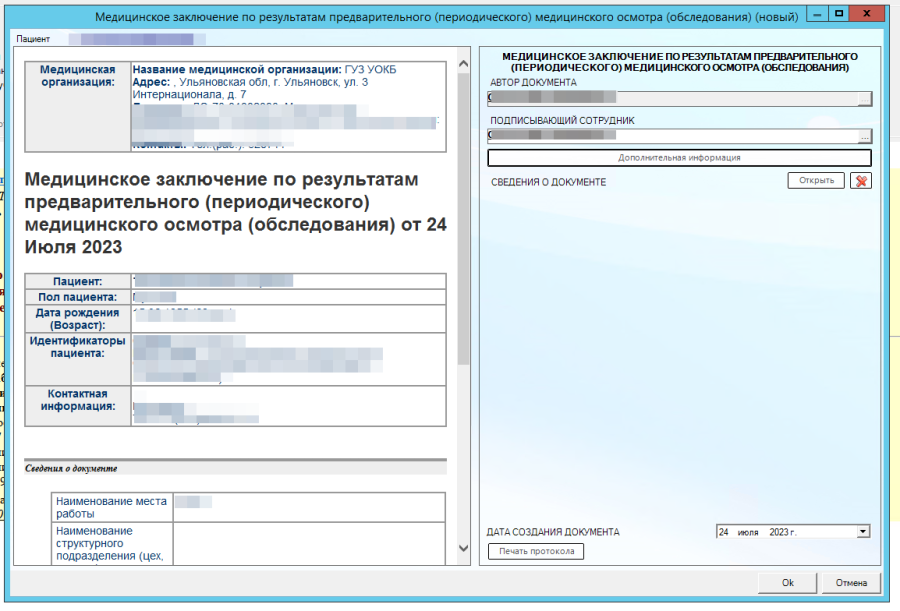
После проверки данных нажать на кнопку «Ок».
Откроется форма подписи документа, номер документа генерируется автоматически

Выполните следующие действия:
- Нажать на кнопку «Подписать документ»
 ;
;
- Первая подпись должна быть от имени врача – «Врач». Поэтому в программу необходимо зайти под учетной записью врача.
- Выбрать сертификат, после этого данные о подписывающем враче загрузятся на форму, строкой ниже. После подписи нажать ОК
- После подписи мед. документации Врачом, сотрудник, ответственный за отправку документов в АЭМД заходит в папку Входящие и выбирает документ для подписи.

- После подписи главным врачом данные подтянутся строкой ниже, после данных о подписи врача и проставится галка в чекбоксе «Готов к отправке». Далее нажимаем «Ок.»
- После подписания документа необходимо нажать на значок дискеты вверху формы для сохранения и отправки в РЭМД

После отправки документов, они будут хранится в папке «Документооборот» - «АЭМД» и далее в подпапке , в зависимости от статуса отправки (зарегистрирован, отправлен, ошибка и др.)

Так же добавили кнопку Печать документа : 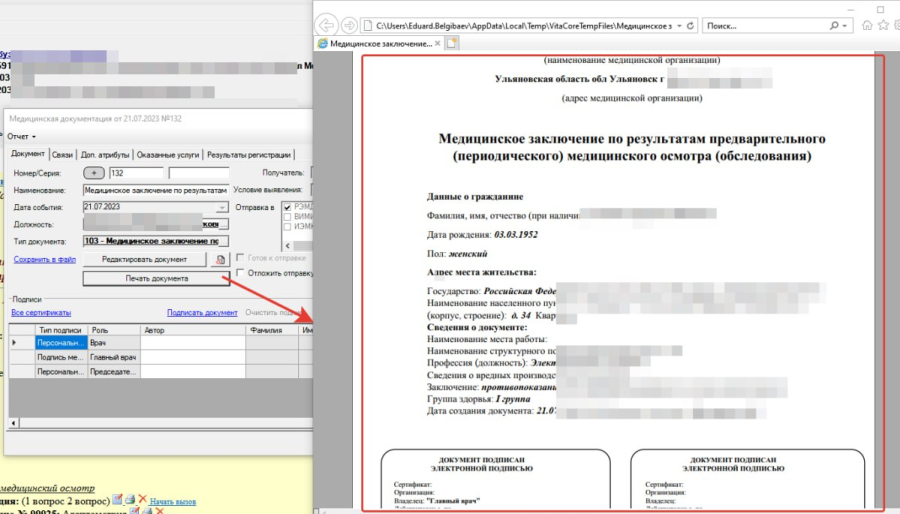




 ТИПОВЫЕ АВАРИЙНЫЕ СИТУАЦИИ
ТИПОВЫЕ АВАРИЙНЫЕ СИТУАЦИИ
Типовые аварийные ситуации при работе с модулем «ЛЛО» приведены в Таблице 1.
Таблица 1 - Типовые аварийные ситуации при работе с подсистемой
№
№№ п/п
п |
Аварийные ситуации |
Требуемые действия пользователя при возникновении ошибки |
11. |
Действия в случае несоблюдения условий выполнения технологического процесса, в том числе при длительных отказах технических средств |
В случае несоблюдения условий технологического процесса либо при отказах технических средств персоналу, обслуживающему систему, следует обратиться в соответствующее структурное подразделение, которое отвечает за эксплуатацию программных и технических средств.
При обращении в службу технической поддержки необходимо указать персональные и контактные данные пользователя, описание проблемы и порядок действий, приведший к возникновению ошибки |
22. |
Действия по восстановлению программ и / или данных при отказе носителей или обнаружении ошибок в данных |
В случае повторного возникновения нестандартного сообщения об ошибке персоналу, обслуживающему систему, следует обратиться в соответствующее структурное подразделение, которое отвечает за эксплуатацию программных и технических средств.
При обращении в службу технической поддержки необходимо указать персональные и контактные данные пользователя, описание проблемы (сообщение об ошибке) и порядок действий, приведший к возникновению ошибки |
33. |
Действия в случаях обнаружении несанкционированного вмешательства в данные |
В случае обнаружения несанкционированного вмешательства в данные персоналу, обслуживающему систему, следует обратиться в соответствующее структурное подразделение, которое отвечает за эксплуатацию технических средств. При этом необходимо указать персональные и контактные данные пользователя, описать признаки и предполагаемый характер вмешательства, а также сообщать о перечне данных, подвергшихся вмешательству |
44. |
Действия в других аварийных ситуациях |
Во время работы при разрыве связи с сервером системы возможно возникновение внутренней ошибки сервера. В данном случае завершите сеанс работы, после чего заново войдите в систему. |
Список исполнителей и дата изменения документа
№ |
Исполнитель |
Организация |
Должность |
Дата изменения |
11. |
Алешин А.С. |
ЗАО «ВИТАКОР» |
Специалист отдела внедрения и сопровождения ПО ЗАО «ВИТАКОР» |
21.07.2023 |
22. |
|
|
|
|
33. |
|
|
|
|